Konu Güncelleme; 23.10.2022 Saat 02:10 Eski Sürüm Kaldırılmış, Yeni Sürüm Eklenmiştir.
Konu Güncelleme; 12.04.2021 Saat 17:07 Eski Sürüm Kaldırılmış, Yeni Sürüm Eklenmiştir.
Bir süredir yaşadığım bir problem hakkında sizlere bilgi vereceğim.
Bende sizler gibi mi 9 T kullanıcıyım
Ancak telefonu pc’ye taktığımda PC üzerinde herhangi bir şey olmuyor telefonu hiçbir şekilde görmüyordu.
Telefonu PC’ye bağladığım da önceden ne yapmak istediğimi telefon ekranından görebiliyordum. (Dosya aktarımı, fotoğraf aktarımı, şarj) şimdi bu seçenek gelmiyor, yalnızca PC’den ses çıkıyordu. Sadece şarj oluyor.
Sorunum bununla da sınırlı değil telefon kapalıyken şarj olmuyor.
Şarja bağladığımda telefon kapalıyken ekrana herhangi bir animasyon gelmiyor. Bildirim ışığı yanmıyordu.
MIUI 11’de böyle bir sorun yoktu telefonumu MIUI 12’ye güncellediğimde bu sorun yaşanmaya başladı.
Bunun Driver sorunu olduğunu geçte olsa anladım ve driver güncellemesi yaptım. Sizlerde eğer Xiaomi Cihazınızda telefonu pc bağlandığında her hangi bir seçenek çıkmıyor ise aşağıdaki Driver’i indirip bilgisayarınıza tanıtın hepsi bu kadar
PC’ye Xiaomi USB sürücülerini yükleme adımları
Yöntem 1: Manuel Tanıtım Dosyası
- Bilgisayarınızın herhangi bir klasörüne USB Sürücünüzü İndirin ve Açın.
- Şimdi akıllı telefonunuzu PC’ye bağlayın.
- Bilgisayar simgesine sağ tıklayın
- Ardından ” Özellikler” i seçin . Şimdi ” Aygıt Yöneticisi ” ni seçin.
- Bu bölümde Android cihazınızı bir Soru işaretiyle göreceksiniz. Bu, USB sürücülerinin henüz yüklenmediği anlamına gelir!
- Şimdi bu seçeneğe sağ tıklamanız ve bu menüden Sürücü Yazılımını Güncelle seçeneğini seçmeniz gerekiyor.
- Sonraki adım, Bilgisayarımdan Gözat’ı seçmeniz ve bu sürücünün Sıkıştırılmamış olduğu klasörün yolunu vermeniz gerektiğidir.
- Yalnızca İleri’ye tıklayın, sürücü güncellemesi başlayacak ve birkaç dakika içinde bitecektir.
İşte bu! Mi USB Sürücüsü, Windows PC’nize başarıyla yüklendi.
Kurulumu yapmak için izleyebileceğiniz iki yöntem vardır. Her iki yöntem de aşağıda listelenmiştir.
Yöntem 2: Mi Flash Aracını kullanarak yükleyin
- En son Mi Flash Aracını aşağıdaki bağlantıdan indiriniz..
- Zip dosyasından çıkarın (Zip sağ tıkla klasöre çıkart)
- Daha sonra Dosyanın içindeki XiaoMiFlash.exe çalıştırın
Daha eski cihazlarda USB tanıması için eski sürüme ihtiyaç duyar. Bu yüzden eğer USB sürücüsü tanımadıysa eski sürümleri de deneyebilirsiniz.

- Karşımıza aşağıdaki gibi ekran gelecek Driver listesini görüyorsunuz install diyoruz. Kurulum başlıyor. Bittikten sonra kapatabilirsiniz. Artık driver yüklenmiş olacaktır.



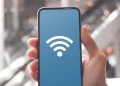

merhaba,
usb tanıma sorunu değil ancak telefonumdaki tüm fotoğrafları dosyalarda görüntüleyemiyorum. cloud ile bi alakası yok sadece pc üzerinde dosyalarda fotoğraflar eksik çıkıyor.
Merhaba, web sitesi icloud üzerinden fotoğraflarınızı görüntüleye biliyor Musun
Teşekkürler, İkinci yöntem ile yaptım.
Redmi Not 10 pro yu 2. yolla tanıttım teşekkürler
Merhaba, Sorununuzun çözüldüğüne sevindik. Hoşcakalın
tesekkur ederim.eline saglık
Şimdi bu seçeneğe sağ tıklamanız ve bu menüden Sürücü Yazılımını Güncelle seçeneğini seçmeniz gerekiyor.
Buraya kadar herşey tamam ama guncellemeyı bulmuyor güncelleme bulunmadı diyor ne yapmam gerekiyor?
Merhaba, lütfen 2 yöntemi dener misiniz. Denemeden önce bilgisayarınıza Microsoft .NET Framework 3.5 kurulu olduğundan emin olunuz, kurulu değil ise link üzerinden kurabilirsiniz.
O sıkıntı bendede var ; ayrıca bişey sorucaktim son güncellemelerden sonra hızlı şarj olmuyor önceden şarj yerinde 2 yıldırım işareti olurdu guncelleme geldikten sonra bu tek işarete düştü ve yavaş şarj ediyor ve önceden hızlı şarj diye uyarı verirdi şuan öyle bı uyarıda yok
Merhaba, ilk olarak cihazınızın modelini öğrenebilir miyim. Böyle bir durumda yapılması gereken ilk olarak Hızlı şarj destekli bir USB kablosu ile Cihazınızı şarj etmeyi dener misiniz. (Hızlı şarj Destekli USB kablodan kastım başka bir orijinal kablo ile deneyiniz). Eğer durum değişmedi ise Şarj Adaptörünü Değiştirip bir de o şekilde denemeniz gerekiyor.
Aynı sorun bendede var Koray bey çözümü bulduysaniz soyleyebilimisiniz
ilk yöntemi denedim sorunsuz çalıştı. çoookk teşekkürler.
Merhaba, probleminizi çözdüğümüze sevindik. İyi günler
Yöntem 2 çok basit bir şekilde tanıdı. Sağolun
içinde kurulum dosyası yok tarif yok vs yok. paylaşım yapmışsınız ama boşa
merhaba, driver dosyası mevcut driver kurulum ile ilgili bilgi sahibi olmak için lütfen microsoft yardım destek birimine başvurunuz.